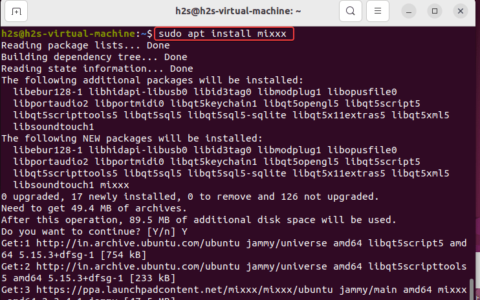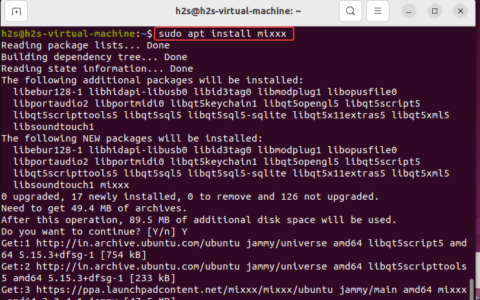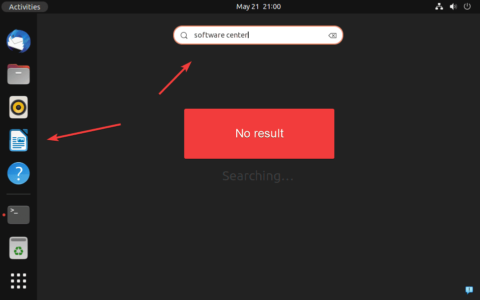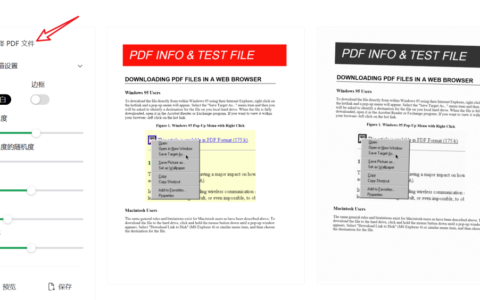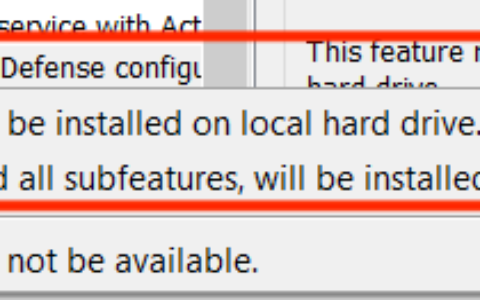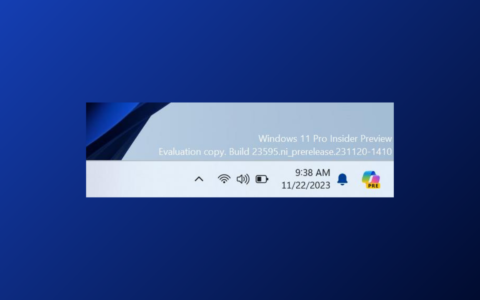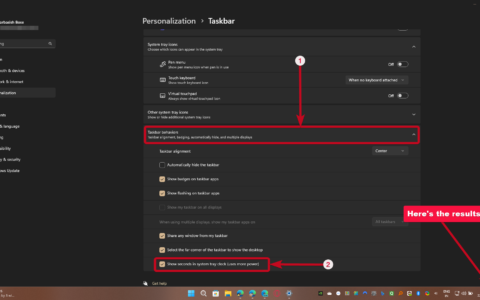蓝屏错误在 windows 10 中是众所周知的,不幸的是,windows 11 似乎继承了它。
当您看到此停止代码时,您需要考虑驱动程序,因为它们是导致此问题的主要罪魁祸首。
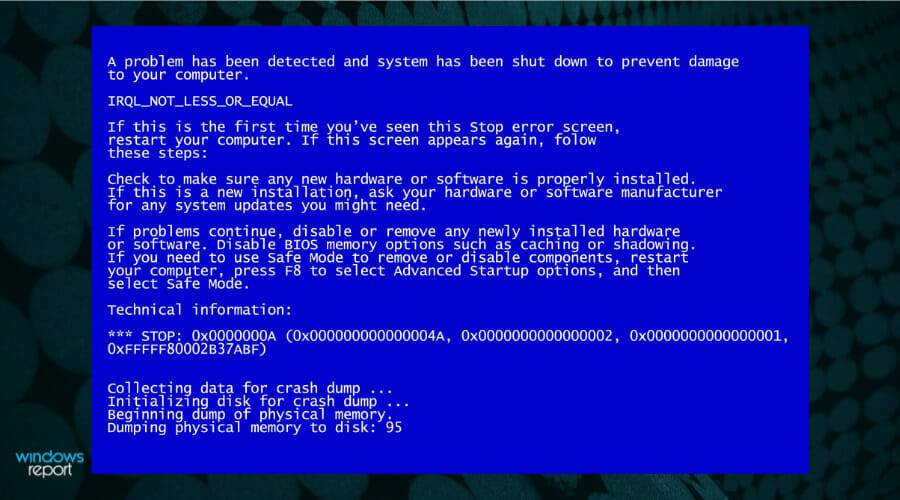
当然,与任何其他蓝屏一样,它也可能是您的硬件问题,因此您也应该准备好对该部门进行一些更改。
什么是
irql_not_less_or_equal 错误代码是指与内存相关的问题,当系统进程或设备驱动程序需要访问内存地址但它没有权限时发生。
irql 代表中断请求级别,not_less_or_equal 定义了值之外的边界级别。
因此,基本上,您应该在发生这种情况之前查找您在系统上执行的任何更改。例如,如果您在 pc 上添加或更换了 ram 模块,就会发生这种情况。
如何修复 irql_not_less_or_equal bsod 错误?
1.使用启动修复
- 创建可启动媒体并使用它启动 windows 11 或连续 3 次使用硬关机将操作系统启动到恢复模式。
- 单击疑难解答。
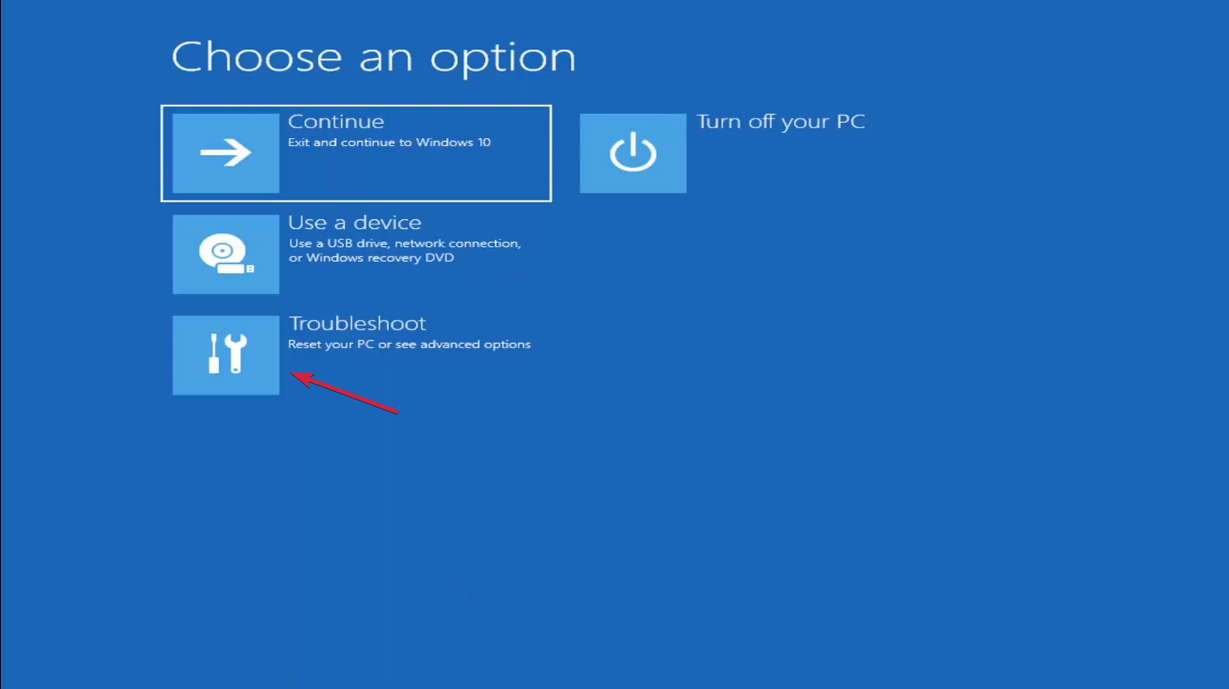
- 选择高级选项。
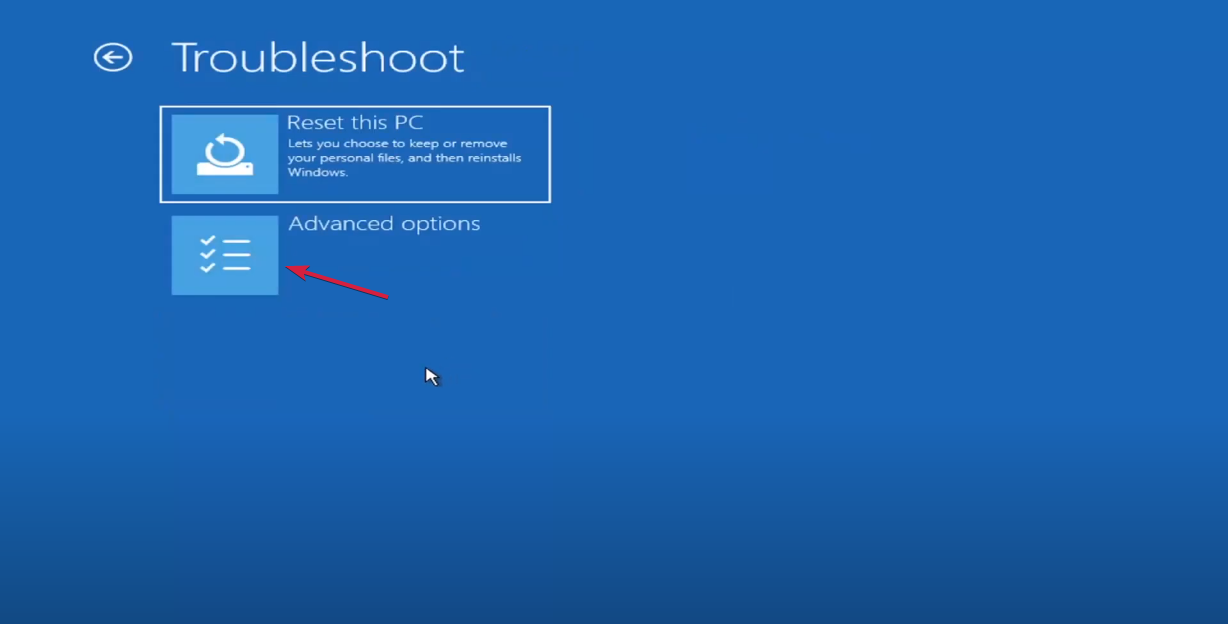
- 现在选择启动修复。
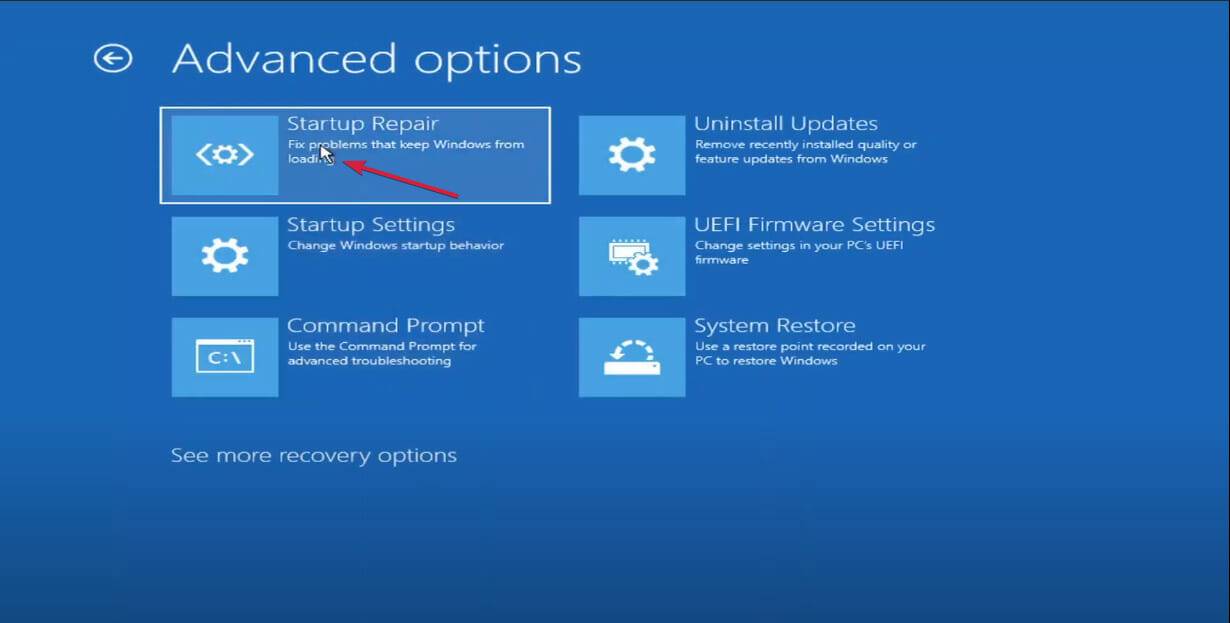
- 如果系统检测到任何问题,它将尝试解决它们。如果没有找到,您将收到“启动修复无法修复您的 pc”的消息。单击高级选项按钮。
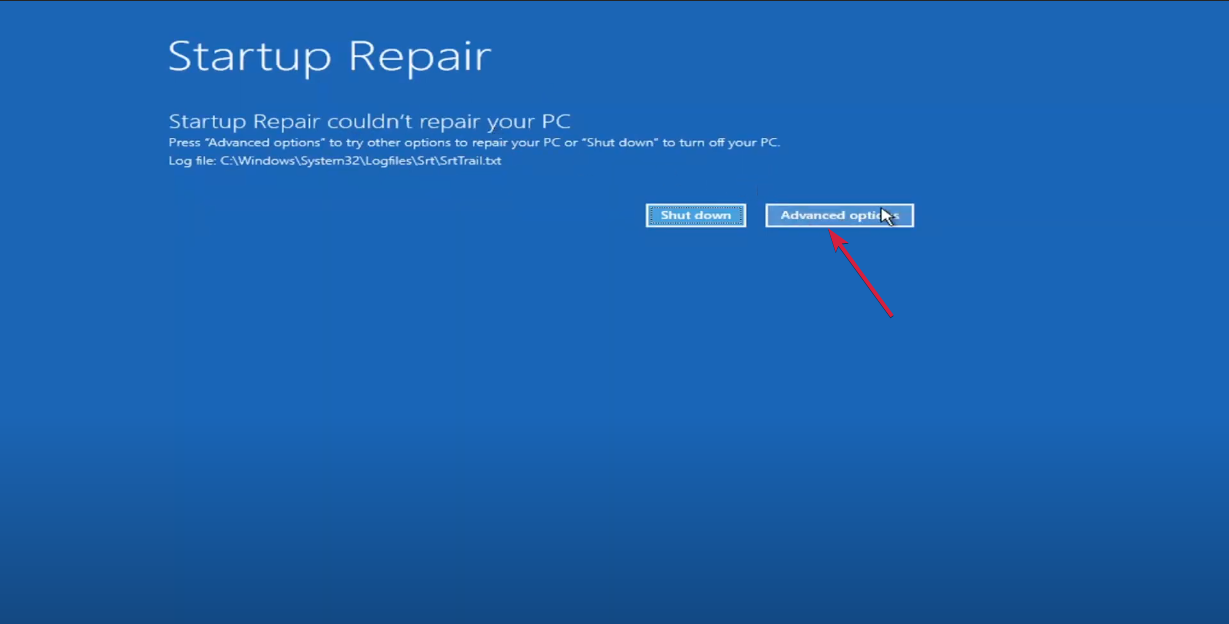
- 这将带您返回主屏幕。再次选择疑难解答,然后高级选项,然后在新窗口中单击启动设置。
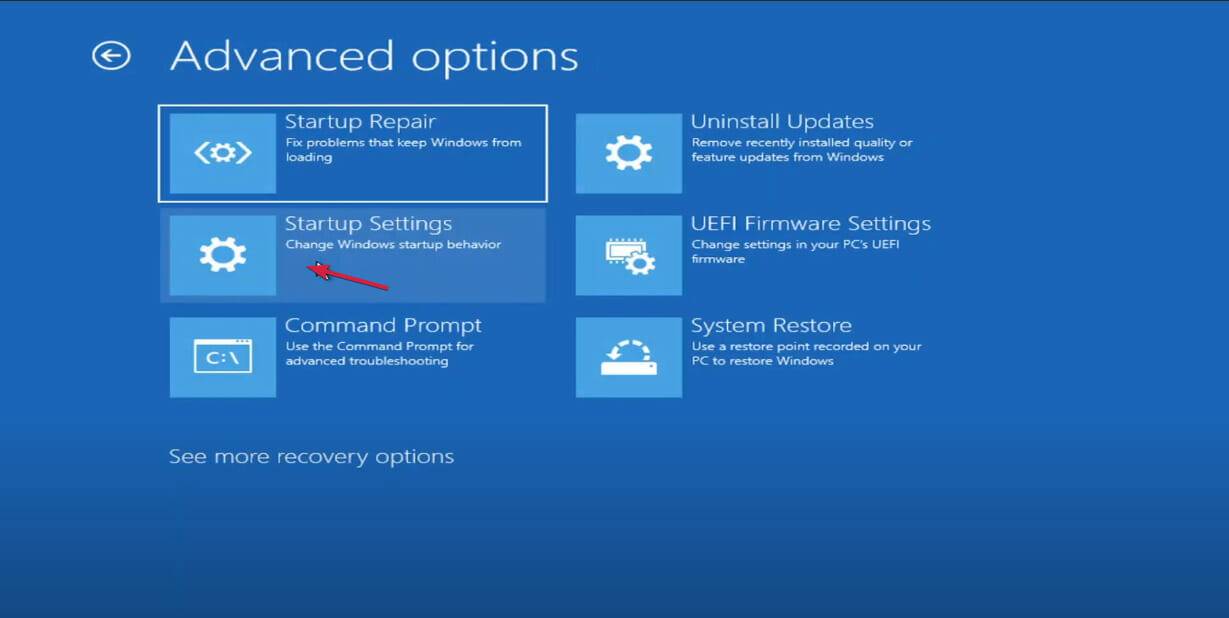
- 现在单击重新启动以安全模式启动 pc 。
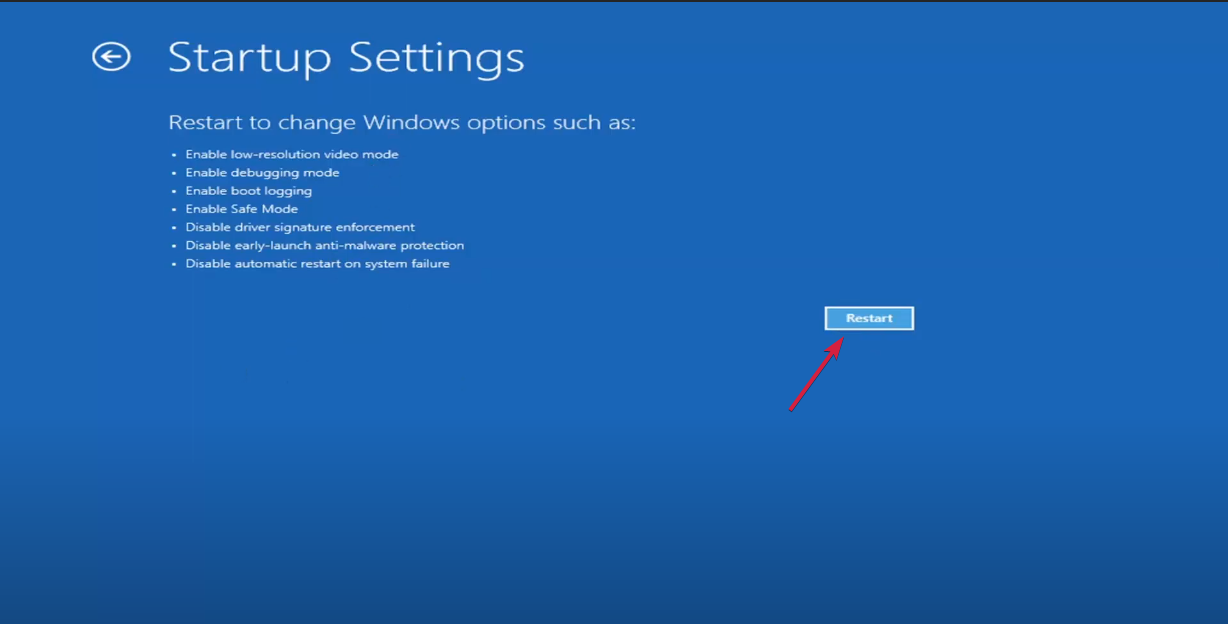
- 如果您怀疑最近的更新导致了此问题,您还可以从上一个菜单中选择“卸载更新”并任何最近的更新。
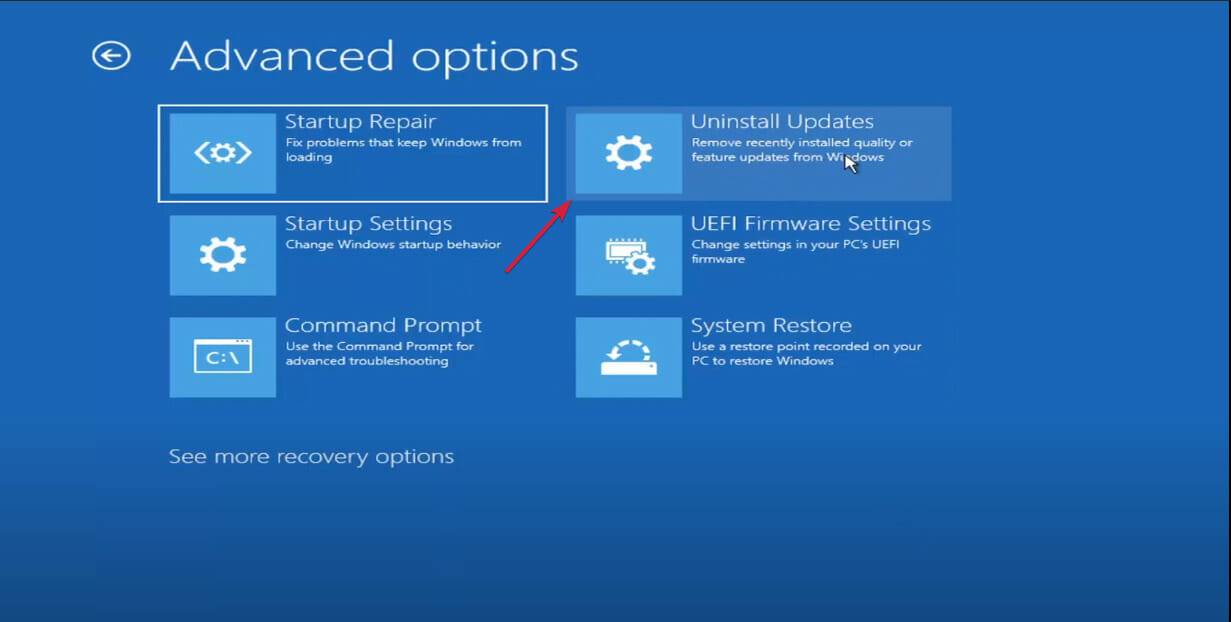
- 从同一菜单中,您还可以选择“系统还原”并将系统回滚到以前的还原时间点,此时尚未发生此错误。
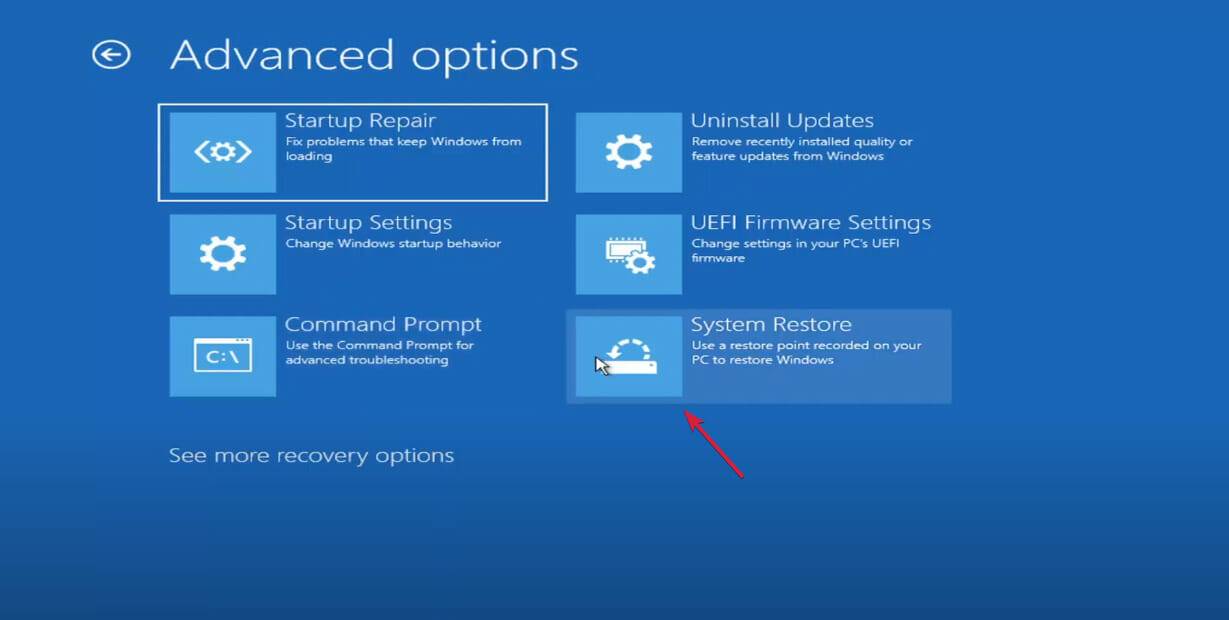
- pc 在安全模式下重新启动后,查看问题是否仍然存在。如果没有,那基本上意味着第三方导致了这个问题,你需要卸载它。如果是这样,您需要进一步使用下面的凯发k8娱乐官方网址的解决方案。
2. 检查您电脑上的内存
- 单击任务栏中的“搜索”图标,键入内存诊断,然后从结果中选择应用程序。
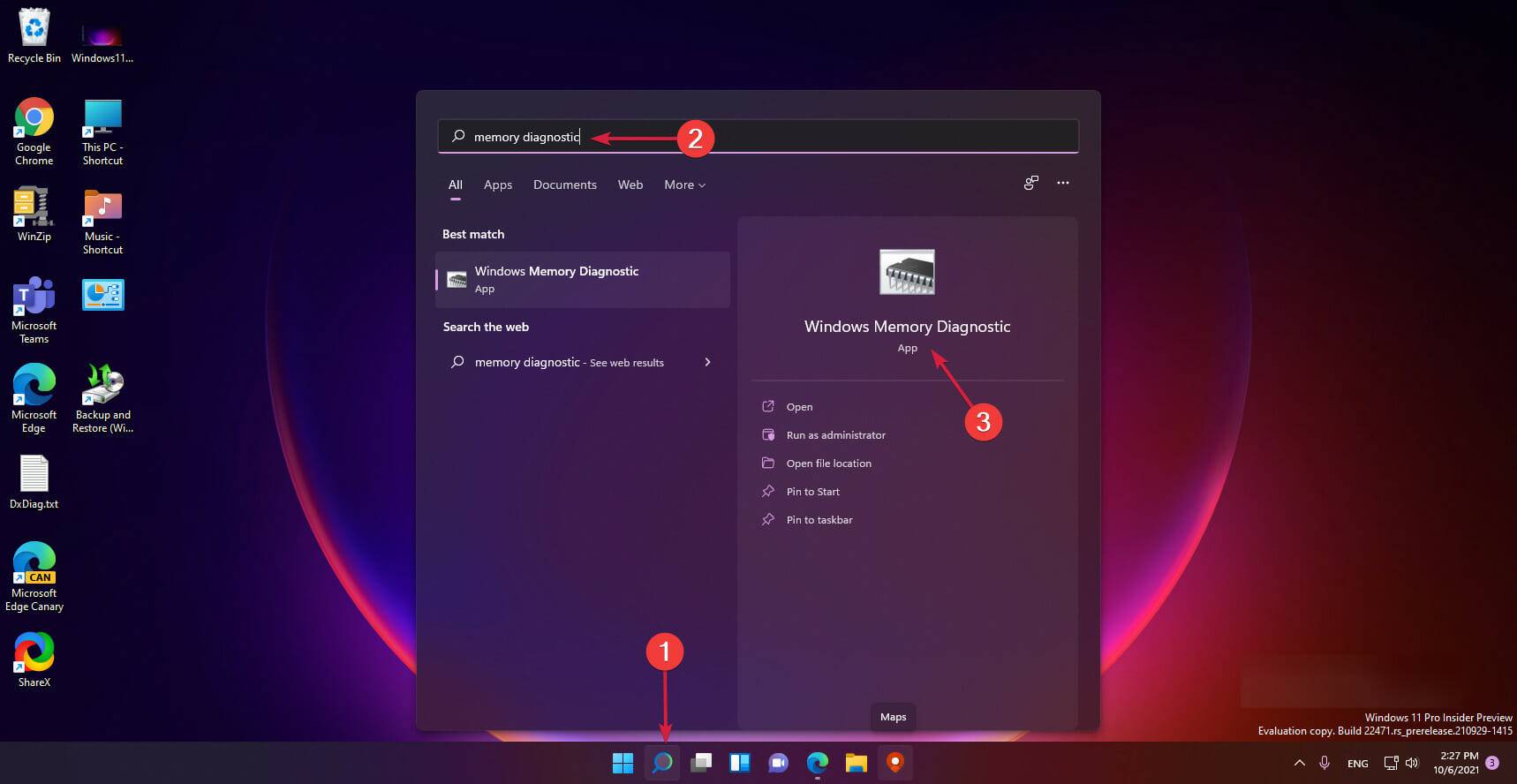
- 选择第一个选项,立即重启并检查问题。
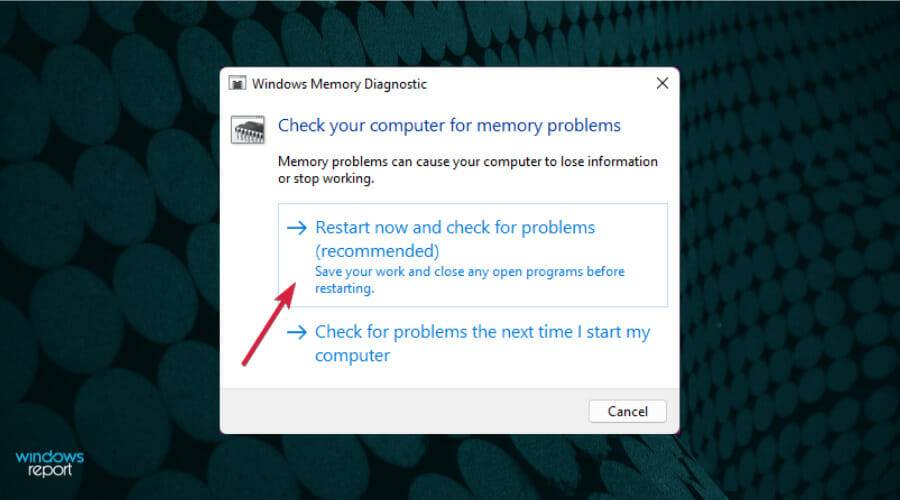
- pc 将重新启动并对您的 ram 进行必要的检查,如果发现任何问题,您将收到一份报告,以便您可以处理问题。
由于 irql_not_less_or_equal 错误可能是由内存的某些问题引起的,因此使用专用的 windows 内存诊断工具来获取模块的读数非常重要。
3. 更新、卸载或回滚您的驱动程序
- 单击任务栏中的搜索图标,输入设备管理器,然后从结果中选择应用程序。
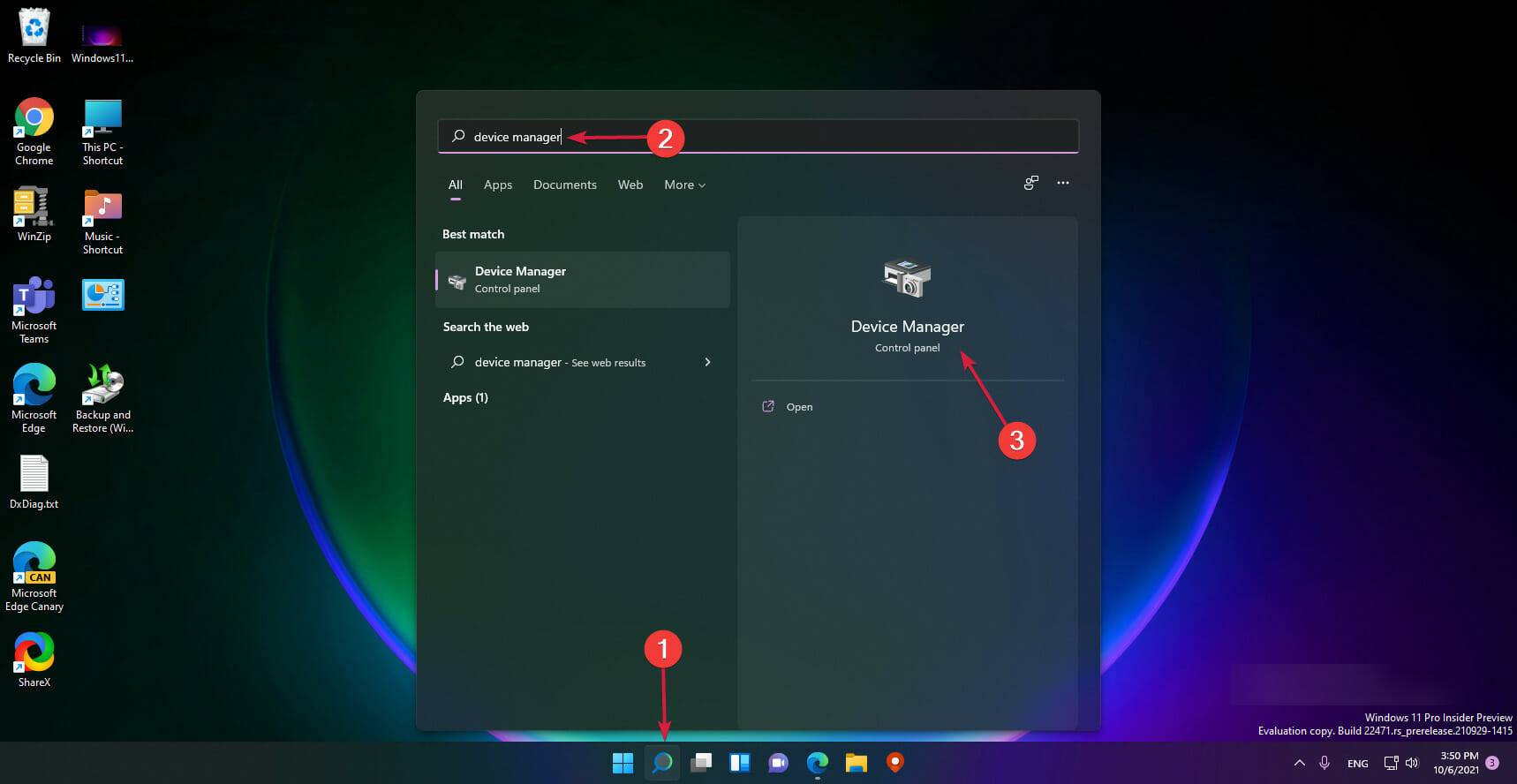
- 选择任何部分以展开它(我们建议从network adapters 开始),右键单击驱动程序,然后选择properties。
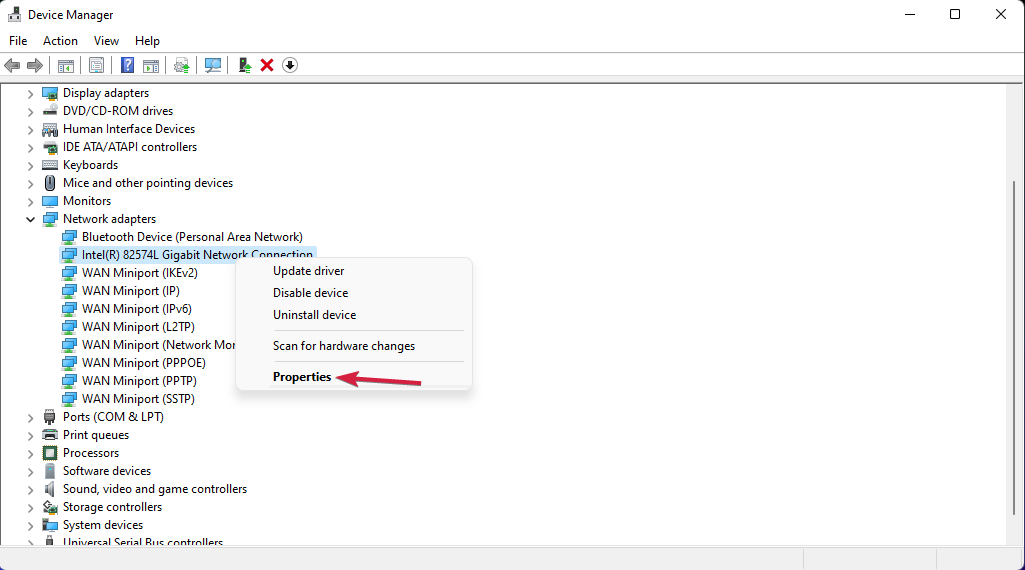
- 现在单击驱动程序选项卡,然后选择更新驱动程序开始。如果系统会找到更好的驱动程序,它会安装它。如果没有,您也可以一一尝试回滚驱动程序或卸载设备选项,看看是否会改变情况。
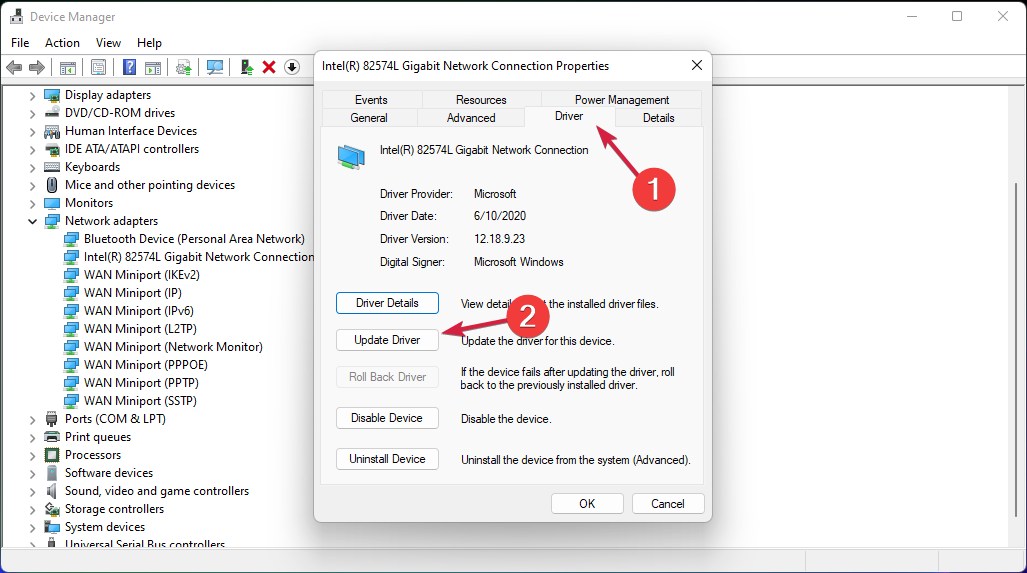
我们在网络适配器驱动程序上演示了此过程,因为它更有可能导致此错误,但您应该更新所有驱动程序。要自动扫描过时或丢失的驱动程序,请不要犹豫使用专用工具 。
4. 运行 sfc 扫描
- 单击任务栏中的搜索按钮,键入cmd,然后选择以管理员身份运行以使用完全权限启动命令提示符。
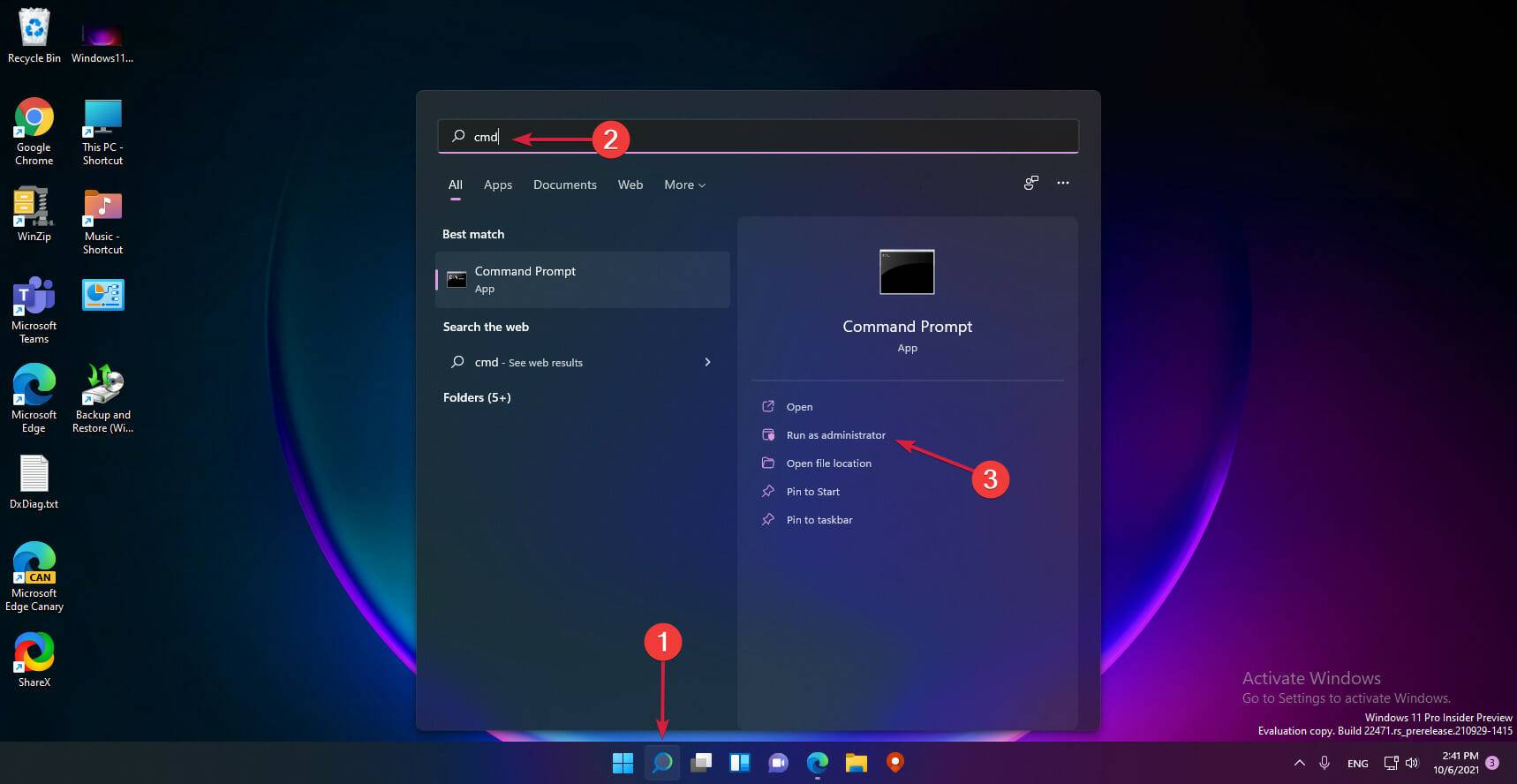
- 键入或粘贴以下命令并按下enter以运行它:
sfc /scannow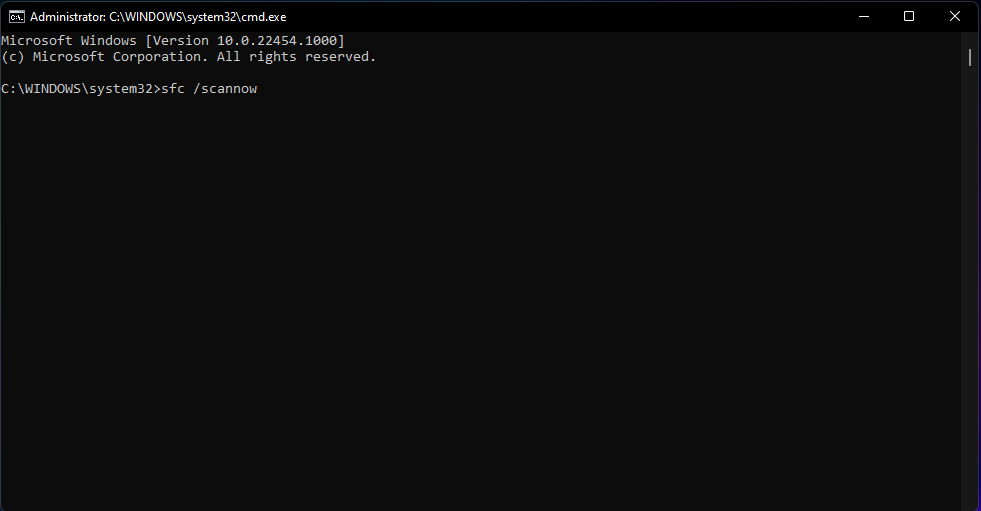
- 耐心等待扫描完成,因为这将需要几分钟。如果有任何损坏的系统文件,该工具将检测并修复它们。
5. 检查驱动器是否有错误
- 从任务栏中选择搜索按钮,输入cmd,然后选择以管理员身份运行以使用管理权限启动命令提示符。
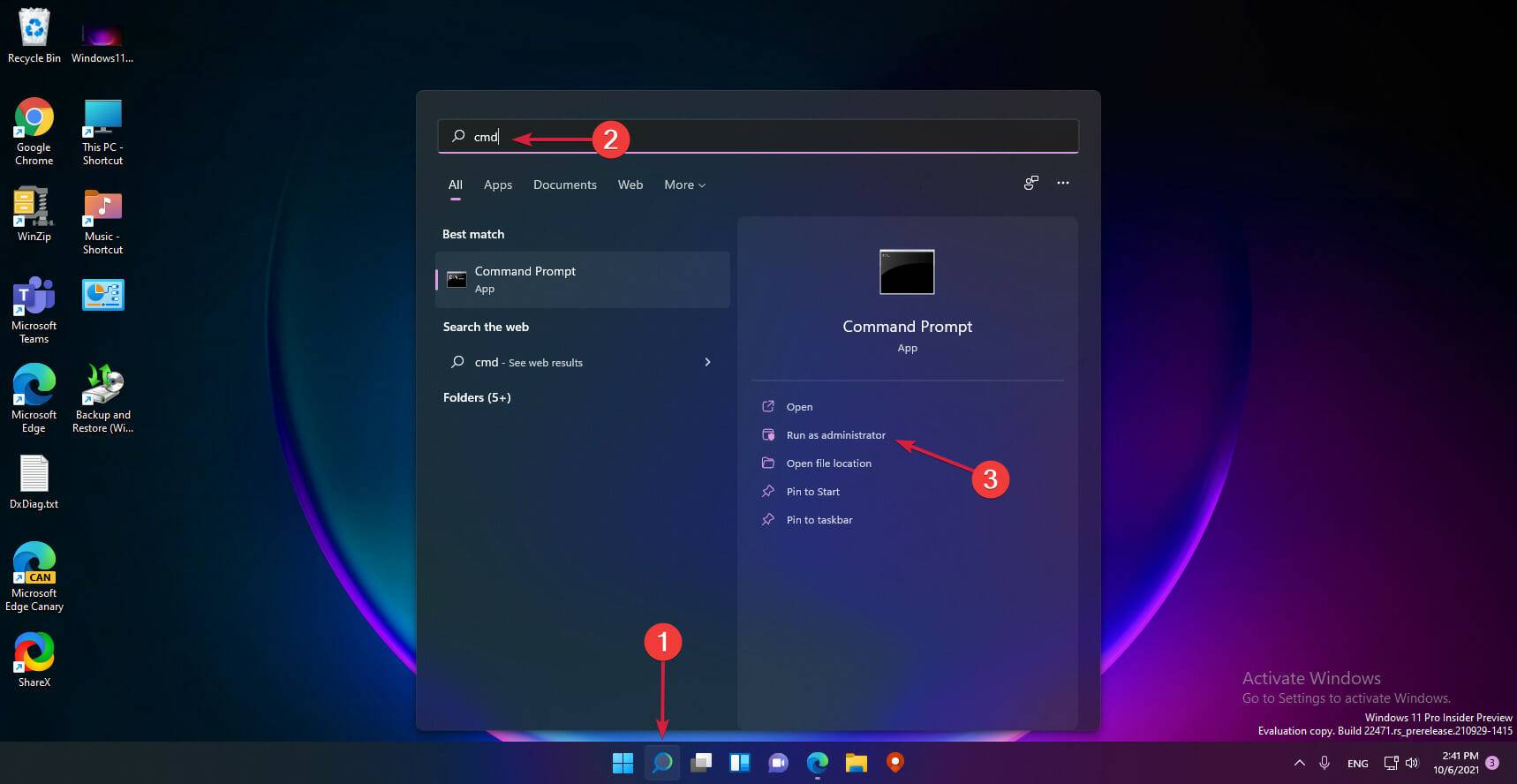
- 在窗口中输入以下命令并点击enter运行它:
chkdsk c: /f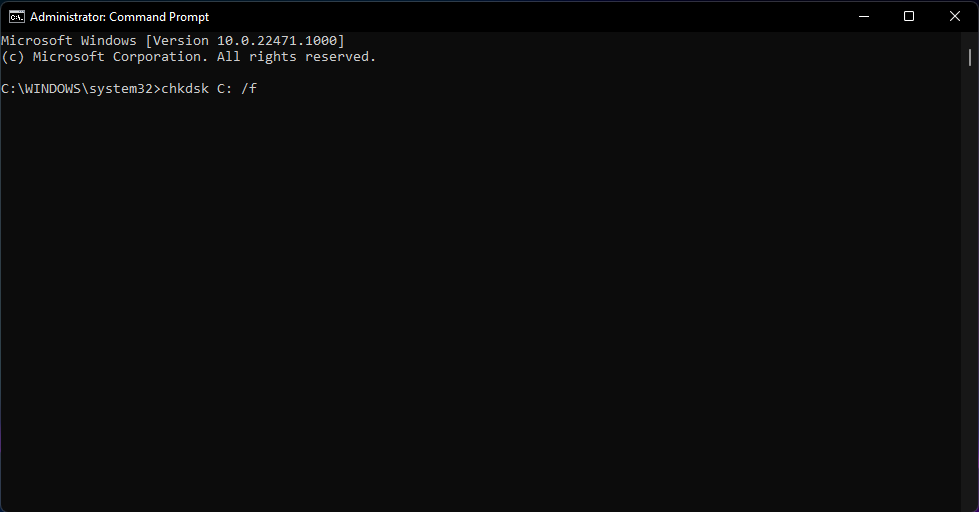
尽管该错误通常与内存问题有关,但也可能是由磁盘问题引起的,因此使用上述凯发k8娱乐官方网址的解决方案检查它并没有什么坏处。
该命令会检查您 pc 上的 c: 驱动器,因为我们对系统分区(默认情况下为 c:)感兴趣,但如果您想检查其他分区,则可以替换盘符。
6. 扫描您的 pc 是否有病毒
- 单击任务栏上的搜索按钮,键入windows security,然后从结果中选择应用程序。
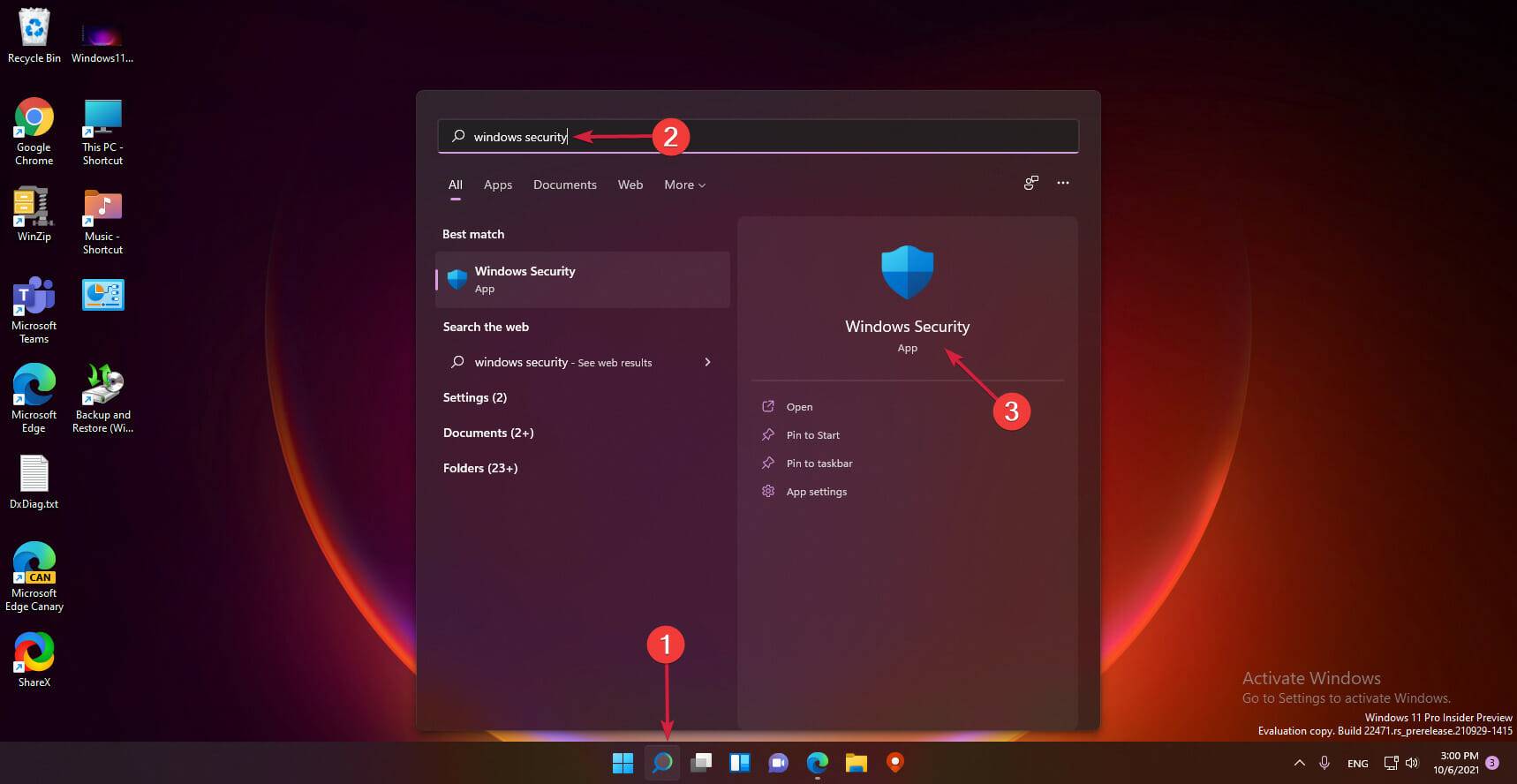
- 现在选择病毒和威胁防护。
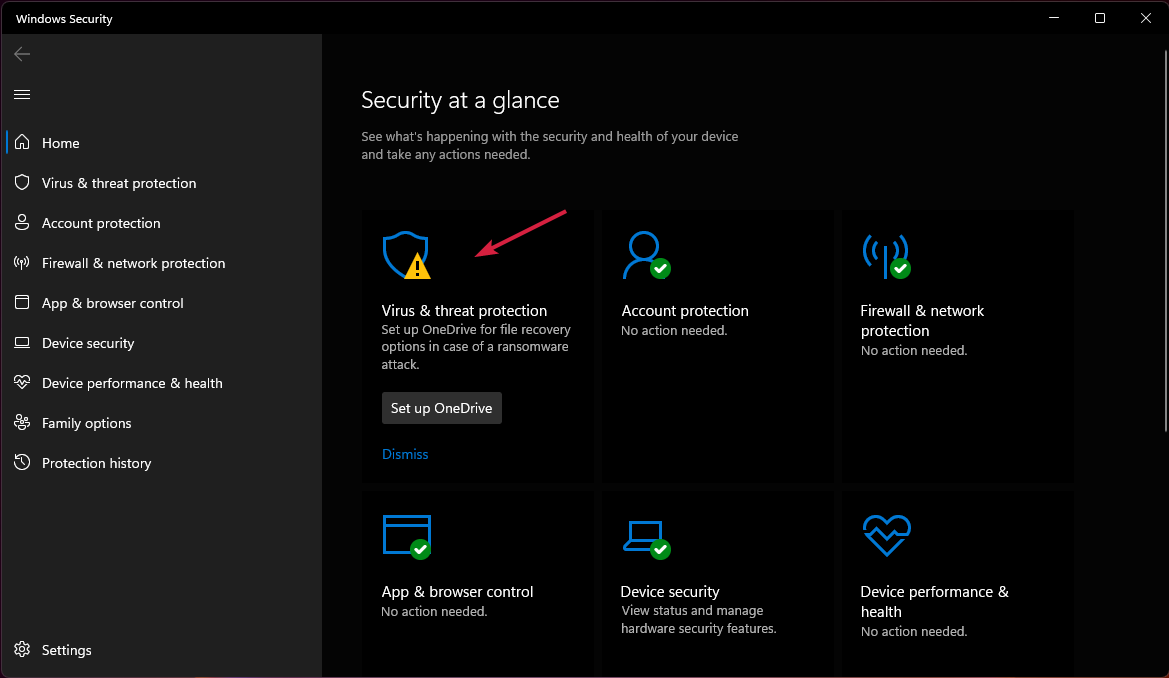
- 单击扫描选项。
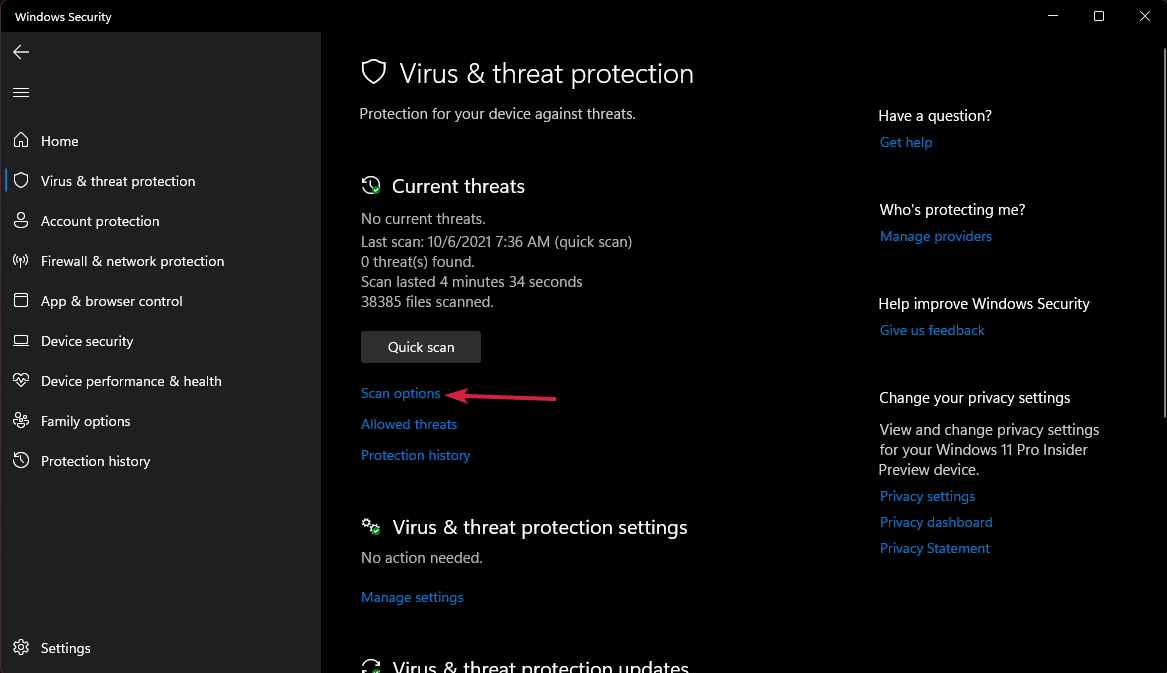
- 选择microsoft defender 脱机扫描选项并点击立即扫描按钮。这将提示您重新启动pc。
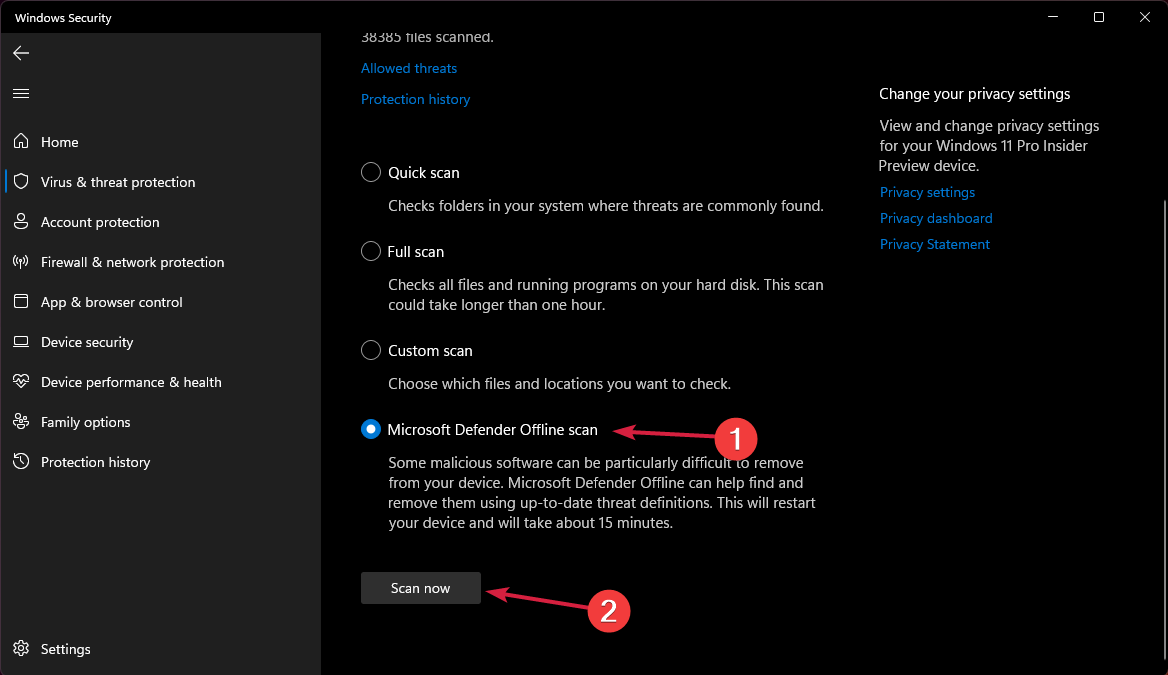
此问题也可能由病毒或恶意软件引起,因此我们建议对您的系统进行全面扫描,最好是离线扫描,因为某些威胁可能会逃脱常规全面扫描。
在此凯发k8娱乐官方网址的解决方案中,我们向您展示了如何使用 microsoft defender 执行脱机扫描,但如果您有第三方防病毒软件,则可以改用它。
7. 重置您的电脑
- 点击任务栏上的开始按钮并选择设置。
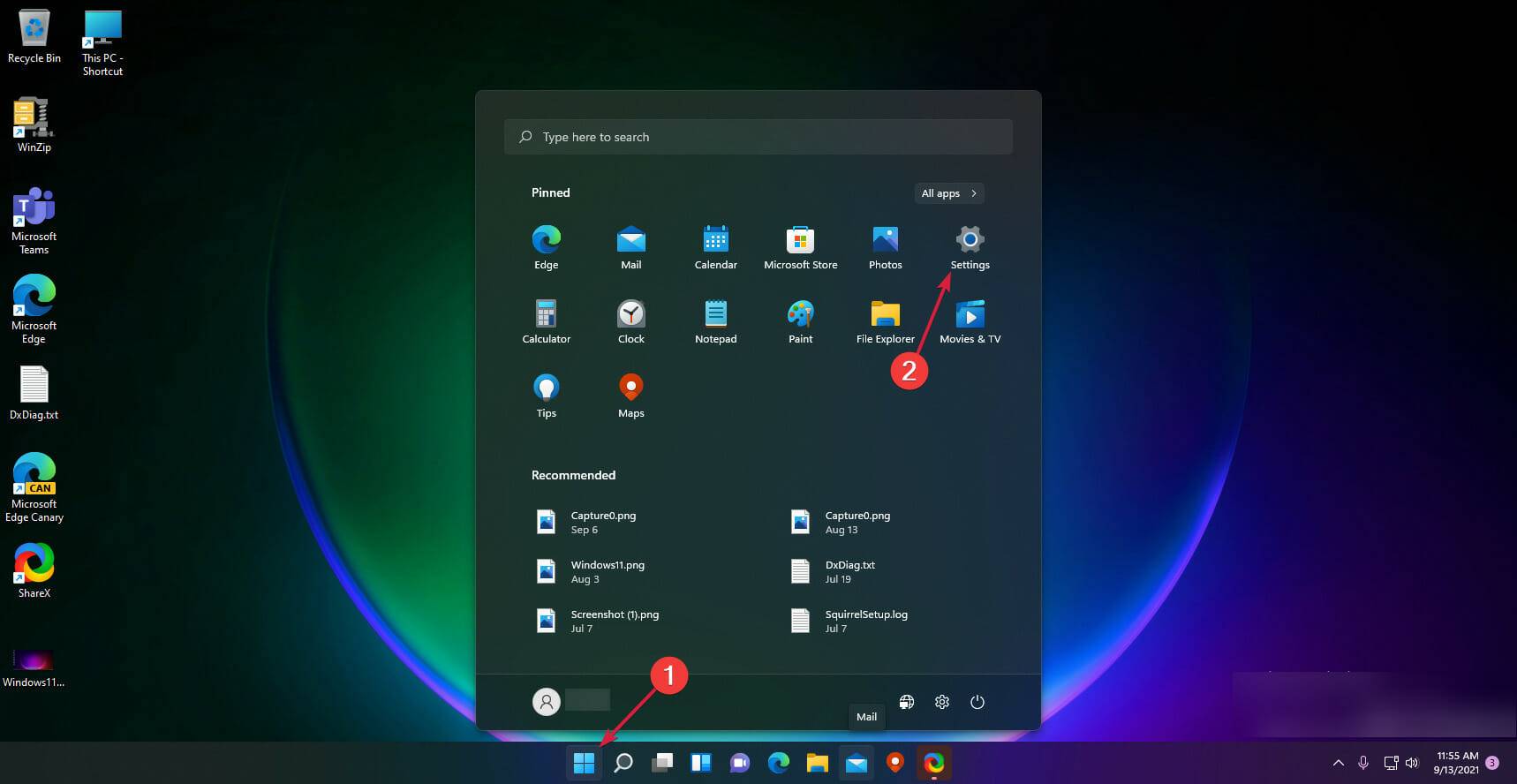
- 单击左侧窗格中的windows 更新,然后单击高级选项。
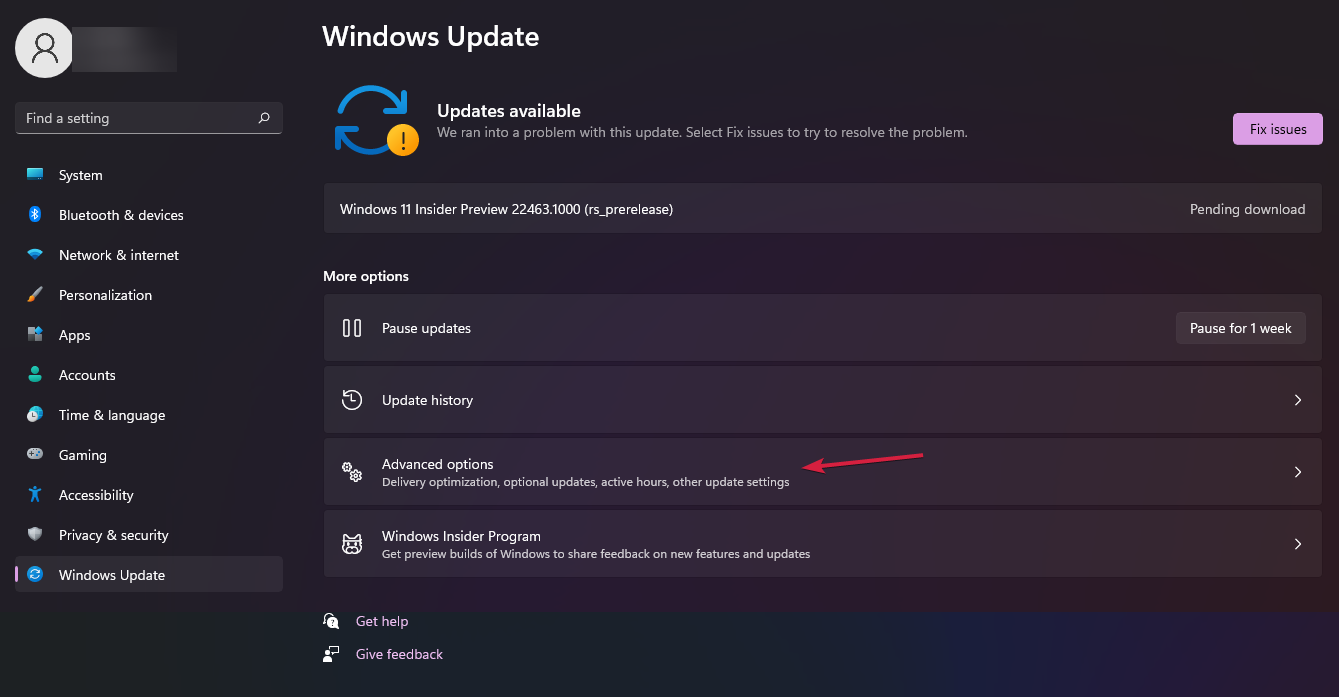
- 现在从选项列表中选择恢复。
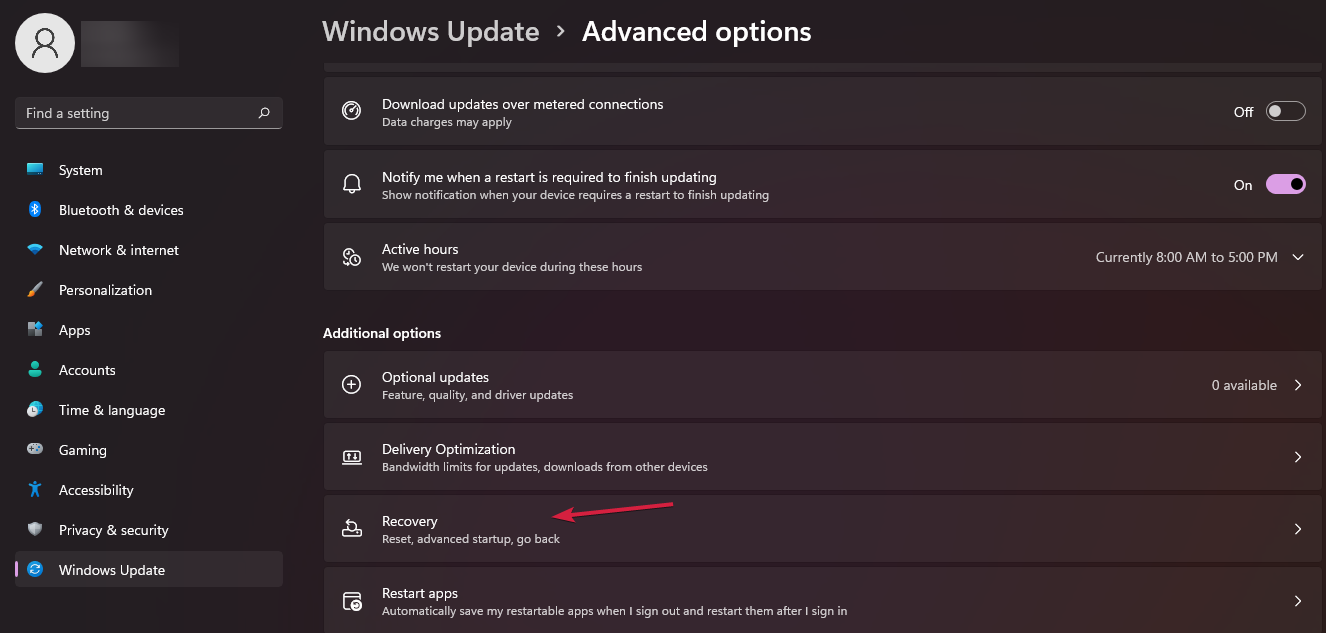
- 单击重置 pc按钮。
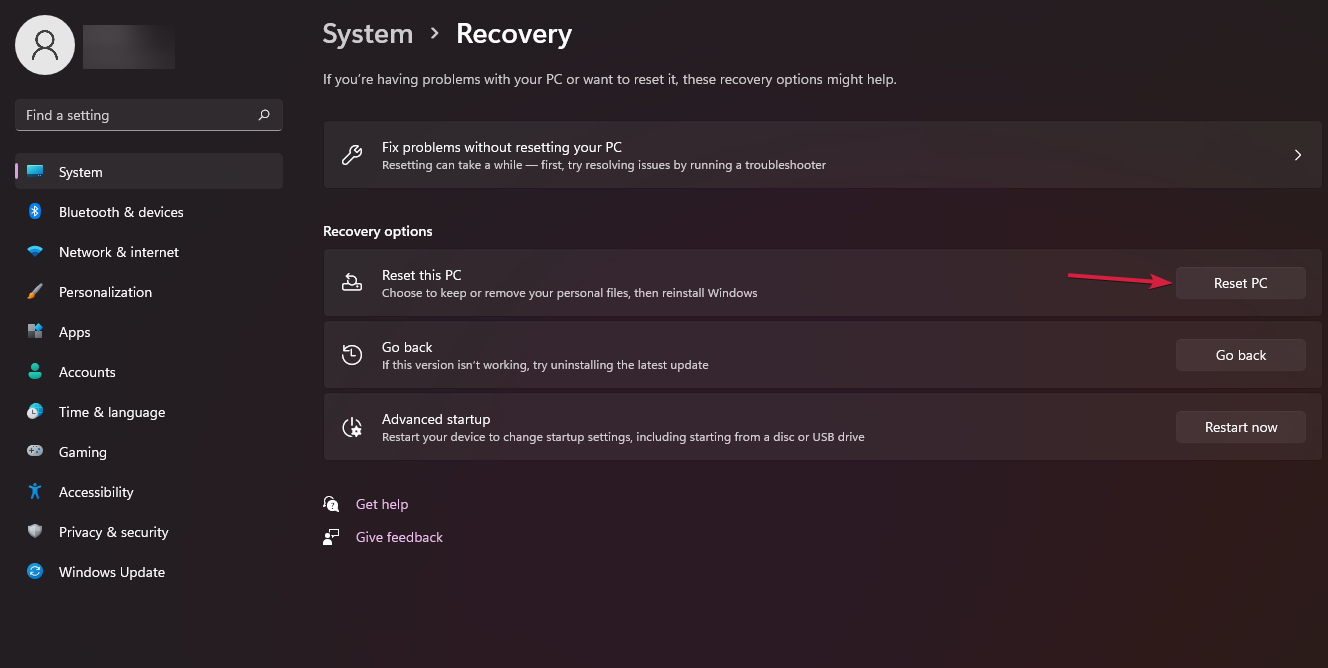
- 现在我们有两个选择。我们建议使用第一个,保留我的文件,因为另一个将擦除系统分区中的所有数据。如果您仍想删除所有内容,请取消此过程并先备份您的文件。
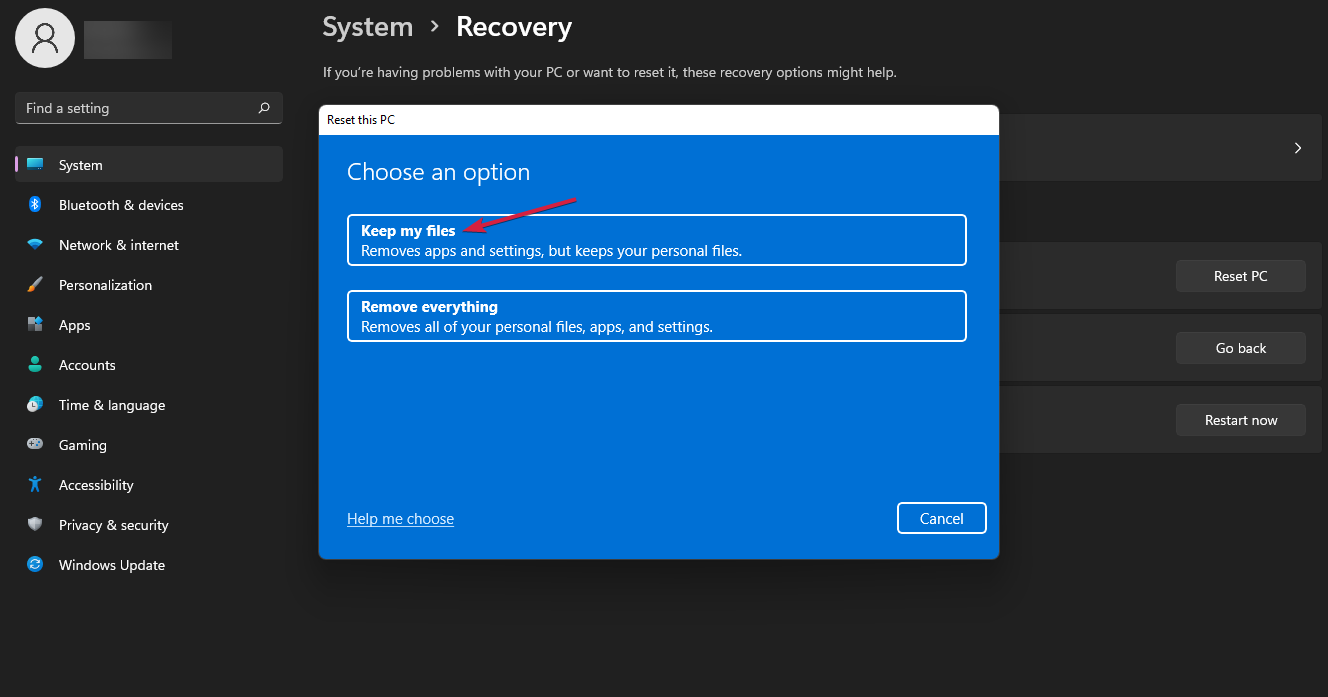
- 接下来,我们建议选择云下载选项,但如果您有 windows 11 套件,您也可以选择第二个选项。
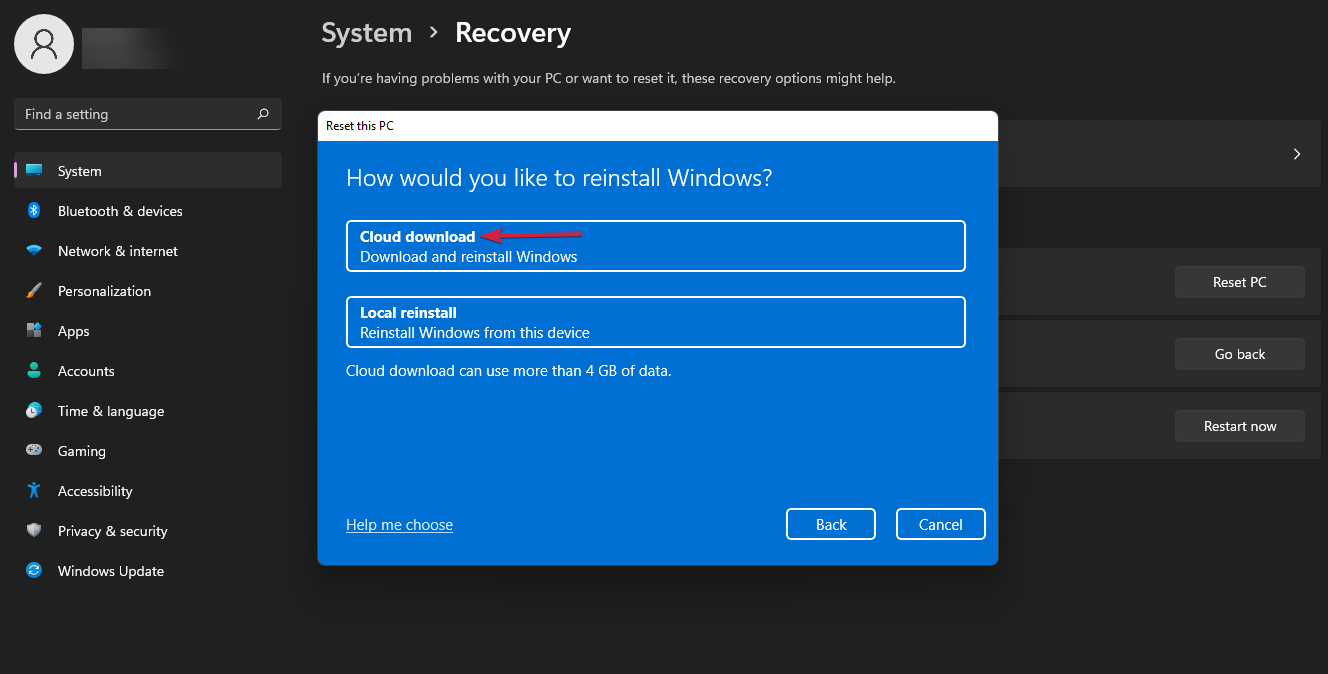
- 如果满足所有必要的要求,windows 11 将被下载并重新安装到您的 pc 上。
如何检查 windows 11 中的系统稳定性?
通常,蓝屏错误是由于系统检测到的各种问题或不稳定问题,从而创建错误报告。
如果您想查看软件安装或硬件更改是否造成了此类干扰,您可以查看 windows 11 中的可靠性监视器应用程序。以下是操作方法。
- 单击任务栏中的搜索图标,键入可靠性,然后从结果中选择查看可靠性历史记录。
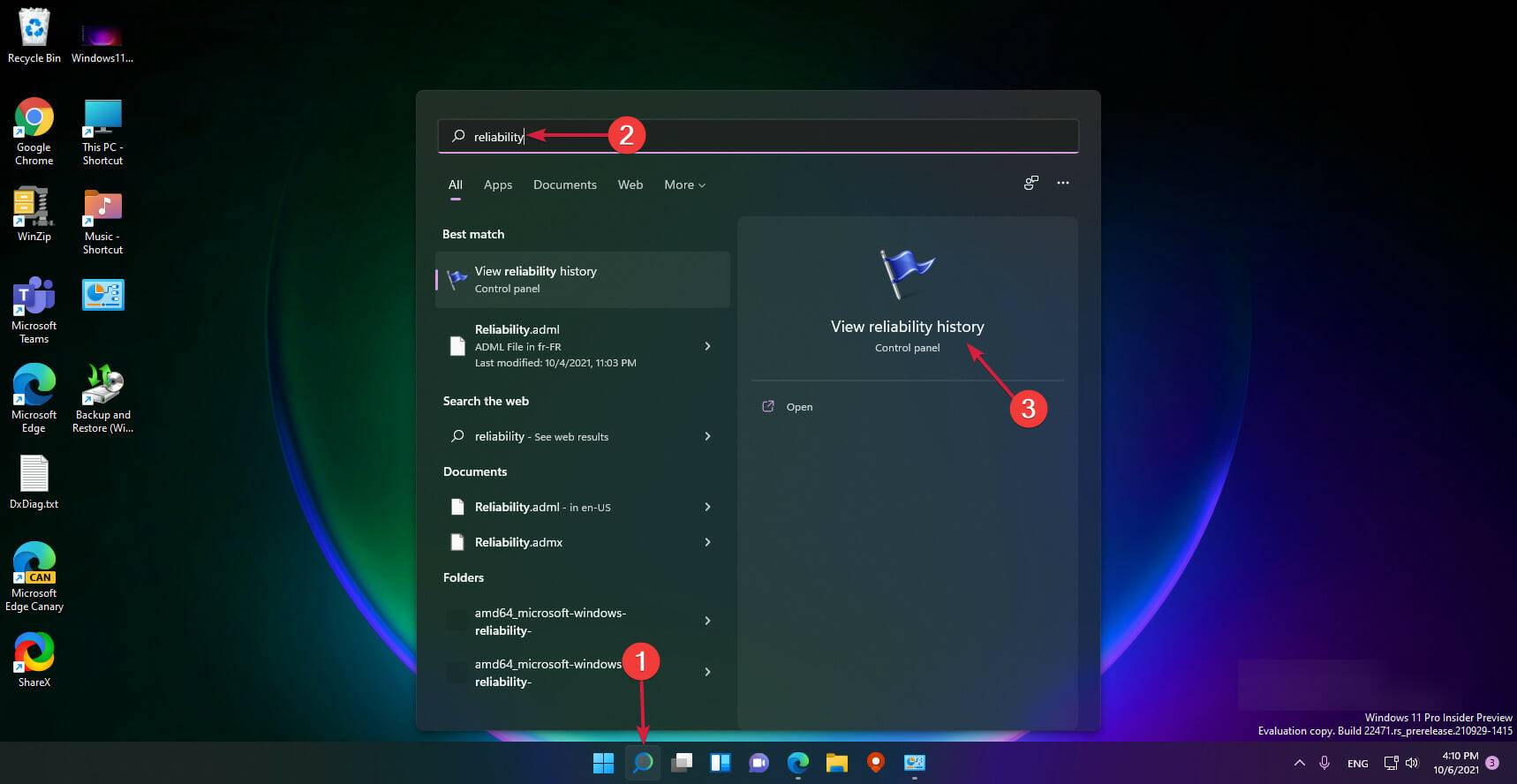
- 在底部,您可以看到所有最近发生的事件,您可以单击它们以了解每个事件的影响和数据。
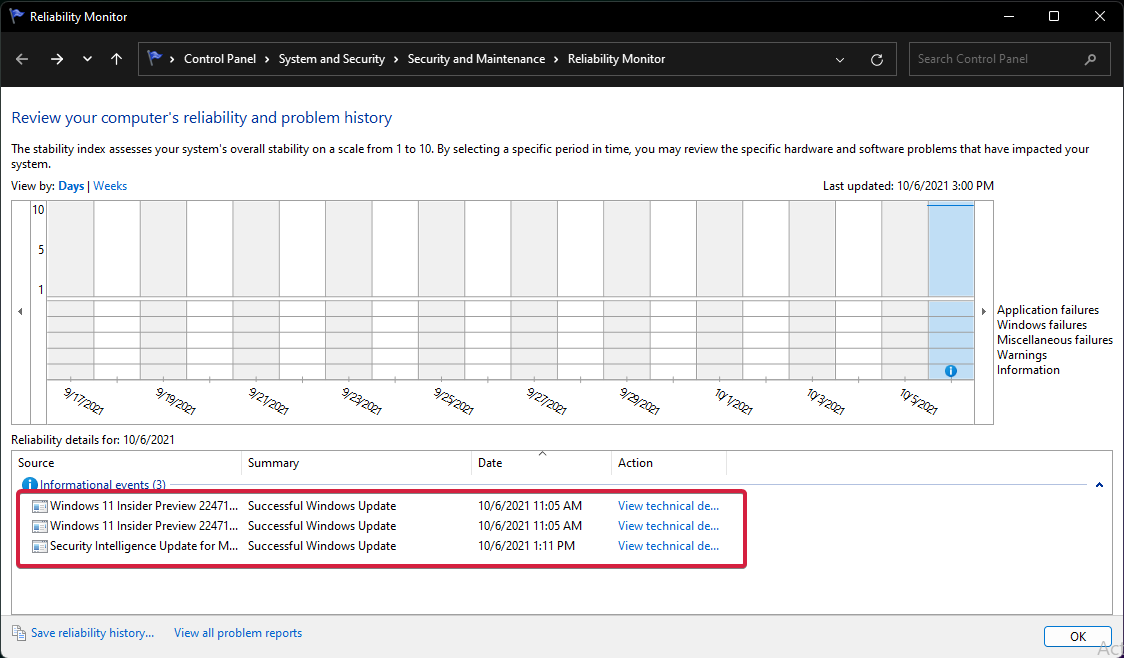
我们希望您通过使用我们的一种凯发k8娱乐官方网址的解决方案设法修复了 windows 11 中的 irql_not_less_or_equal 错误,现在您的 pc 工作正常。
如果您仍然没有解决此问题,请记住您是否对系统进行了任何更改或安装了任何软件并尝试撤消它们。
即使 windows 11 仍然是新的并且错误仍然无法预测,这种方法在很多情况下也有效。
原创文章,作者:校长,如若转载,请注明出处:https://www.yundongfang.com/yun87636.html
 微信扫一扫不于多少!
微信扫一扫不于多少!  支付宝扫一扫礼轻情意重
支付宝扫一扫礼轻情意重